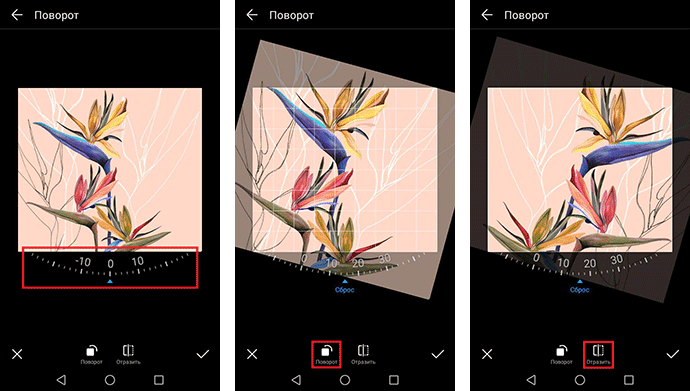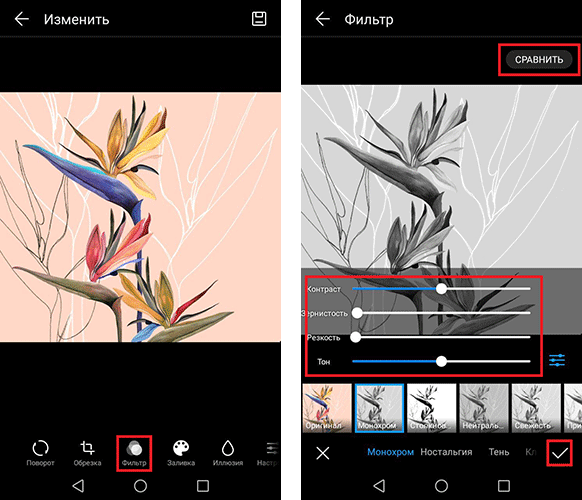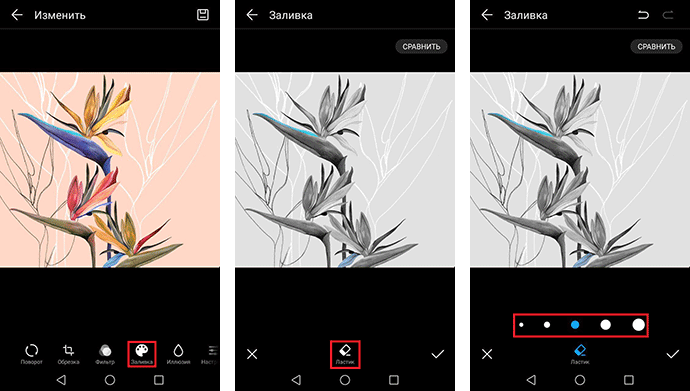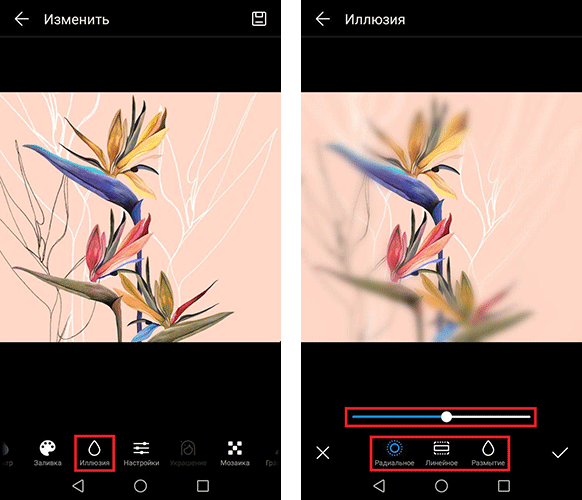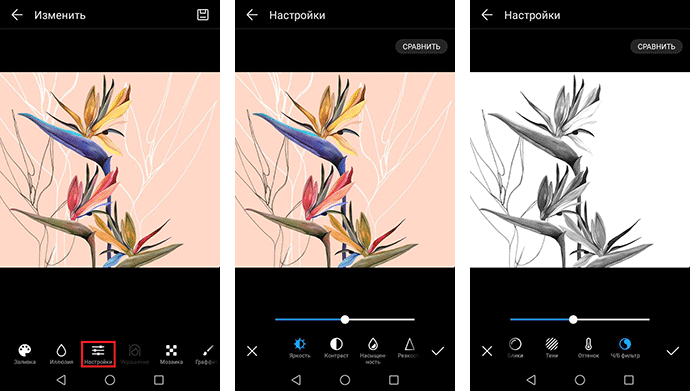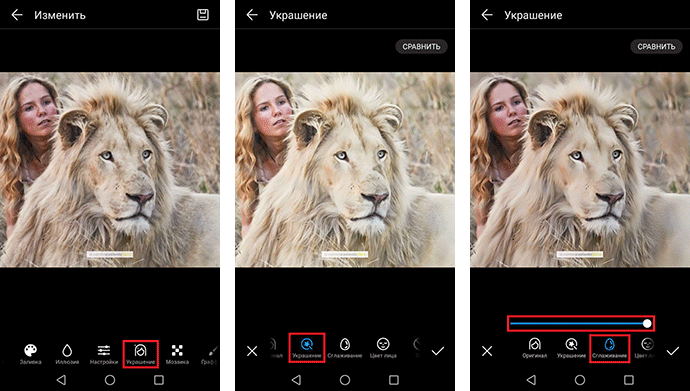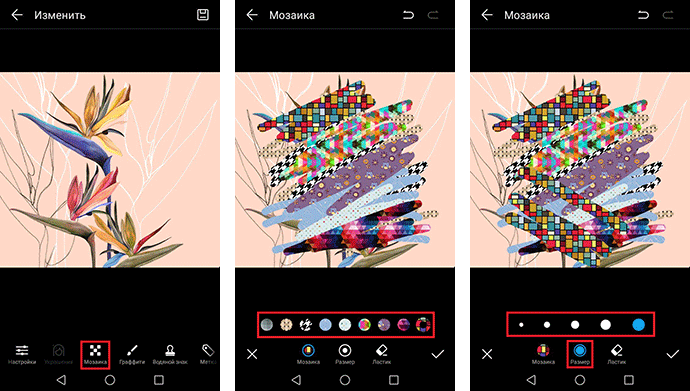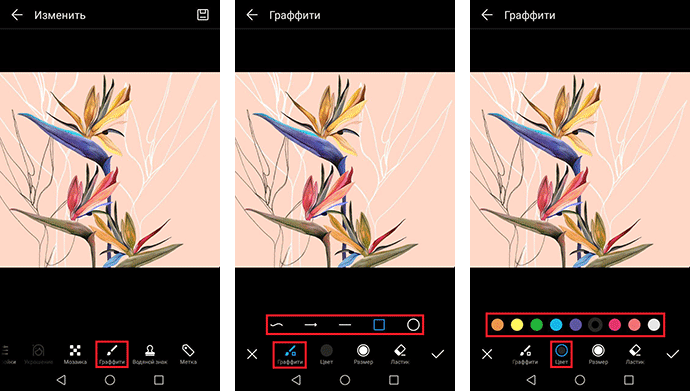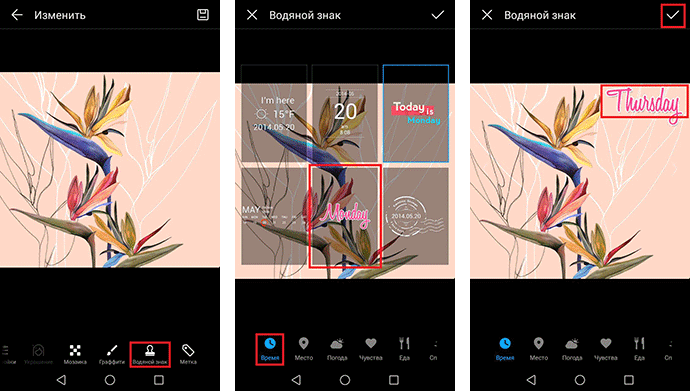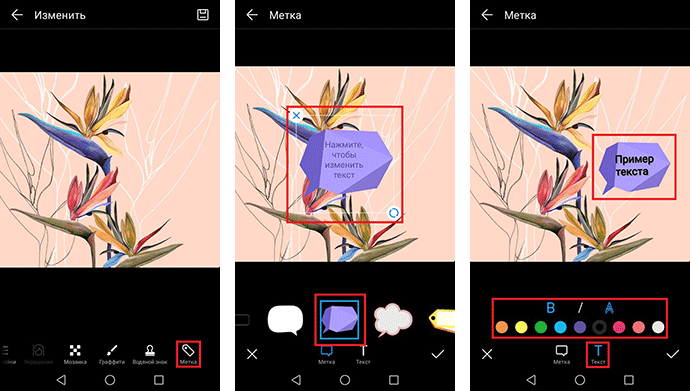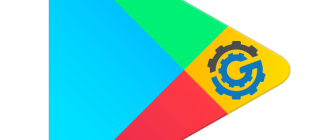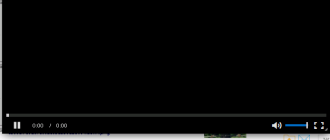Редактирование изображений и фото на смартфонах Huawei и Honor
Для изображений на смартфонах Huawei и Honor возможно редактирование при помощи удобного графического редактора. Доступны такие опции, как поворот, обрезка, фильтр, заливка, иллюзия, граффити, водяной знак и многие другие. После редактирования изображение сохраняется отдельно от оригинала, поэтому можно не бояться потерять оригинал рисунка.
Откройте изображение и кликните по нему для открытия дополнительного меню. В нижней части экрана нажмите Изменить.
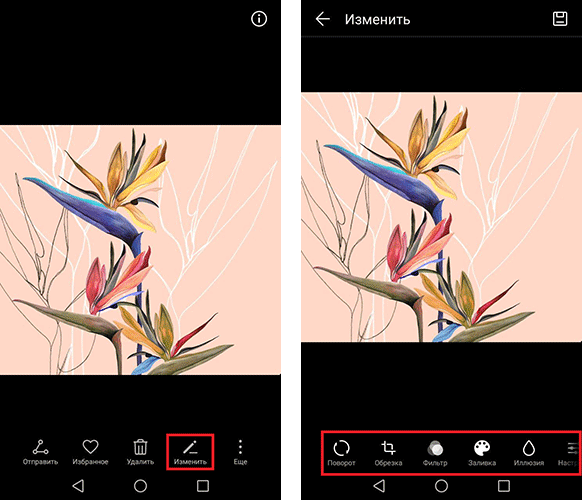
Доступные возможности во встроенном редакторе изображений на смартфонах Huawei и Honor
- Поворот — измените положение картинки вручную или при помощи дополнительных опций; для изменения вручную нажмите в область делений градуса положения под изображением и смещайте палец.
- Поворот — нажатие на кнопку поворачивает картинку на 90° по часовой стрелке
- Отразить — нажмите для зеркального отображения
![]()
- Обрезка — опция позволит обрезать изображение с нужным соотношением сторон. Доступны следующие размеры сторон: 1:14, 16:9, 9:16, 4:3, 3:4, 3:2, 2:3. Также присутствует кнопка для перехода к оригинальному размеру и соотношению сторон.
![]()
- Фильтр — опция смены цвета, тона и других параметров изображения на устройстве Huawei или Honor. Каждая вкладка в опции Фильтр содержит различные варианты для изменения отображения. В некоторых случаях при выборе варианта доступны дополнительные настройки, например, контраст, тон, насыщенность и др. Измените параметр вручную для подбора лучшего варианта. Нажмите кнопку Сравнить над изображением для сравнения первоначального варианта с окончательным. Для завершения тапните по символу галочки.
![]()
- Заливка — опция выделения участков изображения с похожим цветом и оттенком выбранного фрагмента. Для просмотра и выбора нужного участка нажмите Сравнить, а затем кликните по нему. Тапните по кнопке Ластик и выберите нужный размер для удаления лишних деталей с изображения.
![]()
- Иллюзия — опция размытия изображения. Доступно радиальное, линейное и общее размытие всего рисунка. Выберите нужный способ и настройте интенсивность размытия.
![]()
- Настройки — общие настройки для изменения отображения картинок на смартфонах Хуавей и Хонор. Доступны следующие опции: яркость, контраст, насыщенность, резкость, блики, тени, оттенок и черно-белый фильтр. Перейдите в настройку и, двигая ползунком, измените изображение.
![]()
- Украшение — опция позволит настроить параметры лиц людей, которые отображены на изображениях. Доступные опции: украшение, сглаживание, цвет лица, тон, узкое лицо, матирование, большие глаза, тени под глазами, блик, белые зубы.
![]()
- Мозаика — опция нанесения на изображение рисунка в виде мозаики. Доступны различные цветовые варианты. Выберите цвет мозаики, толщину линии и проведите пальцем по экрану смартфона Huawei для нанесения рисунка. Лишние детали уберите с помощью опции ластика.
![]()
- Граффити — нанесите вручную граффити для отметок или подписей фрагментов изображения. Ниже описаны доступные опции в этой вкладке настроек.
- Граффити — кликните по опции и выберите форму и тип линий (прямая, со стрелкой или линия вручную, а также круг или квадрат)
- Цвет — выберите цвет граффити
- Размер — подберите размер
- Ластик — удалите лишние детали
![]()
- Водяной знак — опция нанесения на изображение водяного знака. На рисунок возможно нанести знаки с отображением времени, местоположения, погоды, высоты и др. Выберите нужный раздел и изображение водяного знака, расположите на нужный участок и нажмите галочку для сохранения. Также вы можете настроить водяной знак для фотографий с вашей камеры. Более подробно в инструкции Убираем Watermark с фото на смартфонах Huawei и Honor.
![]()
- Метки — опция нанесения текста на изображение. Выберите вид рамки записи (в первом варианте рамка отсутствует), настройте текст по цвету и другим параметрам. Напишите текст, а затем сведением или разведением двух пальцев на экране подберите размер. Для поворота метки нажмите на символ стрелок, образующих круг, и сдвиньте в нужную сторону. В конце нажмите на иконку галочки.
![]()
После того как вы все настроили нажмите на значок дискеты в верхнем правом углу для сохранения измененного изображения на вашем мобильном устройстве Хуавей. 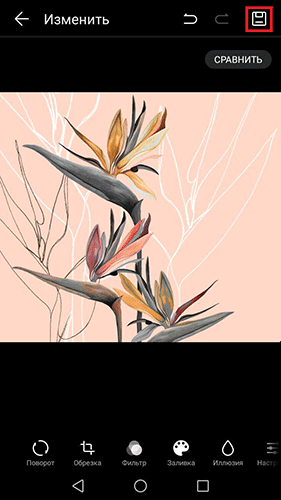 Если у вас остались вопросы по редактированию изображений на смартфонах Huawei и Honor, напишите нам в комментариях.
Если у вас остались вопросы по редактированию изображений на смартфонах Huawei и Honor, напишите нам в комментариях.
Обновление прошивки до Android 6 Marshmellow
Описание
Каждая новая версия операционной системы Android дает пользователям многофункциональных гаджетов больше возможностей для реализации максимального потенциала девайса. Именно по этой причине вопрос «свежести» прошивки остается актуальным, даже если вы приобрели флагман именитого производителя. В данном посте мы рассмотрим, как обновить Android до Android 6 различными способами в домашних условиях без обращения в сервисные центры.
Достоинства Android 6 Marshmellow
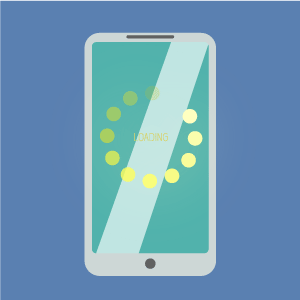 Android 6 или Marshmellow – операционная система, которая своим появлением привнесла в работу Android-устройств массу революционных решений. В этой версии программного обеспечения разработчики изменили графический стиль оформления, адаптировали потенциал системы непосредственно под основополагающие потребности пользователей. Интерфейс обрел более интуитивный характер, обеспечив потребителя возможностью удобной настройки дополнительных функций и доступа к ним.
Android 6 или Marshmellow – операционная система, которая своим появлением привнесла в работу Android-устройств массу революционных решений. В этой версии программного обеспечения разработчики изменили графический стиль оформления, адаптировали потенциал системы непосредственно под основополагающие потребности пользователей. Интерфейс обрел более интуитивный характер, обеспечив потребителя возможностью удобной настройки дополнительных функций и доступа к ним.
Что же касается продуктивности, операционная система Marshmellow работает намного быстрее предыдущей версии – Lollipop.
Позволив себе провести обновление Android 5 до Android 6, вы заметите существенные изменения в скорости обработки запросов и экономичности потребления ресурсов батареи.
К разряду немаловажных достоинств «зефирки» следует отнести реализованный доступ к разрешениям. Теперь пользователи сами могут настраивать разрешения для каждого отдельно взятого приложения без предварительного рутирования.
Обновление Android-устройств до версии Android 6
Провести обновление Android до Android 6 по силам каждому пользователю многофункционального девайса. Данная процедура может проводиться тремя основополагающими способами:
- «по воздуху» (FOTA);
- через ПК и дополнительную программу;
- через рекавери.
Существуют основополагающие принципы, требующие ответственного отношения со стороны пользователя. Перед обновлением прошивки нужно зарядить гаджет не менее чем на 50%, потому что в процессе установки нового программного обеспечения ресурс батареи расходуется на порядок интенсивнее.
Убедитесь в том, что используемое дополнительное оборудование работает исправно.
В случае с обновлением по воздуху понадобится бесплатное стабильное подключение по Wi-Fi, а при эксплуатации дополнительного софта и ПК следует убедиться, что у вас установлены последние драйвера и свежая версия программы. Внимательно отнеситесь к выбору источников, откуда будете скачивать прошивку.
Обновление FOTA или «по воздуху»
Firmware Over The Air (FOTA) – способ обновления прошивок, который на сегодняшний день поддерживают любые девайсы, работающие под ОС Android.
Чтобы запустить обновление со своего гаджета, присоединитесь к бесплатной сети Wi-Fi со стабильным уровнем сигнала, зайдите в настройки девайса, пролистайте их до самого низа к графе «Информация об устройстве/Справка», выберите «Проверить наличие обновлений».
Остается дождаться, пока устройство найдет и скачает прошивку. Данный способ подходит далеко не для всех гаджетов. В большинстве случаев прошивку следует искать пользователю самостоятельно.
Обновление прошивки через фирменные утилиты
Многие производители Android-смартфонов и планшетов выпускают специальный дополнительный софт, позволяющий провести обновление устройства посредством ПК. К таким производителям следует отнести компанию Samsung с их Smart Switch и Lenovo с UpdateTool L3. Данные программы не имеют принципиальных отличий в процессе работы.
Решая, как обновить телефон до Android 6 через компьютер, используя дополнительный софт от производителей гаджетов, убедитесь в интуитивности процедуры обновления.
Достаточно подключить устройство к компьютеру, запустить заранее скачанную утилиту, разрешить программе поиск свежего ПО и сам процесс обновления, дождаться окончания процесса установки.
Прошивка устройства через рекавери
 Данный тип установки программного обеспечения подходит для более опытных пользователей, так как предусматривает дополнительные манипуляции. Пользуясь данным методом, вы должны точно знать, как заходить в меню рекавери вашего смартфона (на каждом устройстве этот процесс индивидуален), а также обоснованно выполнять все действия в настройках.
Данный тип установки программного обеспечения подходит для более опытных пользователей, так как предусматривает дополнительные манипуляции. Пользуясь данным методом, вы должны точно знать, как заходить в меню рекавери вашего смартфона (на каждом устройстве этот процесс индивидуален), а также обоснованно выполнять все действия в настройках.
В противном случае вы можете стереть все личные данные и даже «закирпичить» свое устройство.
Обновление прошивки на Asus Zenfon 2 до Android 6
Компания Asus – известный во всем мире производитель многофункциональных гаджетов. Ее смартфоны находятся на одном уровне с продуктами таких именитых фирм, как LG, Xiaomi, Huawei и прочих. При этом отличительной особенностью корпорации является систематическая поддержка программного обеспечения устройств. То есть на Asus Zenfon 2 ОС Android 6 Marshmellow вы с легкостью можете обновить по воздуху.
Если такой способ вас не устраивает или у вас нет возможности подключиться к Wi-Fi, можете скачать прошивку с официального форума корпорации.
Обновление Android на Huawei Honor 6 до версии Android 6 Marshmellow
Официальный сайт Huawei сообщает, что поддержка моделей Honor 6 больше не осуществляется. Пользователям, которые хотят испытать все инновационные фишки операционных систем Android 5 и 6, должны рассмотреть вариант установки альтернативных кастомных прошивок.
Одной из таких операционных систем является EMUI 4.0, которая была построена энтузиастами на OS 6.0. Она отлично «ложится» на официальные гаджеты, ее установка не вызовет осложнений даже у неопытного пользователя.
Какие телефоны можно обновить до Android 7
Nougat – одна из самых свежих и перспективных операционных систем на рынке от компании Android. Она имеет длительный перечень преимуществ перед своими старшими аналогами.
К сожалению, данную операционную систему суждено увидеть на своих устройствах далеко не всем пользователям. Лишь единицы старых моделей телефонов получат официальные обновления прошивки до 7-й версии от своих производителей.
Остальным же придется довольствоваться кастомными вариантам, установка которых производится на страх и риск владельца девайса.
Что делать, если обновление ОС не устанавливается
Процесс обновления прошивки далеко не всегда проходит гладко. Пользователям многофункциональных устройств приходится сталкиваться с большим количеством ошибок, каждая из которых требует определенную последовательность действий.
Зачастую большинство проблем связано с тем, что пользователи инсталлируют кастомные версии ПО. Бывают серьезные зависания и даже «закирпичивания» при использовании официального программного обеспечения.
Обновление телефона Huawei Honor Magic
На протяжении нескольких лет с момента выпуска смартфоны продолжают поддерживаться производителем. Все это время пользователь получает обновления, которые добавляют новые функции. Чтобы обновить Андроид на телефоне Huawei Honor Magic, нужно не только выполнить несколько простых действий, но и подготовиться к процедуре.
Как узнать текущую версию Android на Huawei Honor Magic
Прежде чем устанавливать обновления, рекомендуется проверить действующую версию прошивки. Возможно, на телефоне уже установлен актуальный Андроид, и обновление не требуется.
Для просмотра текущей версии нужно:
- Открыть настройки смартфона.
- Перейти в раздел «О телефоне».
В данном разделе будет указана действующая версия прошивки. В начале 2020 года актуальной ОС является Android 10, но уже совсем скоро Google выпустит очередное обновление Андроид 11.
Подготовительный этап
Несмотря на то, что каждая следующая версия прошивки несет в себе массу новых функций, после обновления некоторые смартфоны работают нестабильно. Это происходит в случае, когда пользователь игнорирует подготовительный этап.
Перед установкой обновлений на Huawei Honor Magic нужно соблюсти 2 основных требования:
- зарядить смартфон минимум на 30%;
- выполнить сброс до заводских настроек.
И если с первым пунктом все понятно, то второй у некоторых людей вызывает много вопросов. Сброс до заводских настроек приводит к полному удалению файлов из памяти смартфона. Это позволяет избежать возникновения ошибок при установке обновлений.
Конечно, никто не хочет потерять личные данные, поэтому перед сбросом необходимо создать резервную копию:
- Откройте настройки.
- Перейдите в раздел «Память и резервные копии».
- Кликните по заголовку «Google Диск».
- Активируйте сохранение резервной копии.
Выполнение указанных действий приведет к тому, что файл бэкапа будет залит на облачное хранилище. После обновления Андроида его можно будет восстановить.
В случае, если на Google Drive не хватает места для сохранения всех данных, рекомендуется создать резервную копию через пункт «Копирование и восстановление». Получившийся файл на время перепрошивки следует переместить на другое устройство (например, компьютер), в после завершения процесса вернуть его обратно в память телефона.
Если бэкап успешно создан, можно смело переходить к откату телефона до заводских параметров:
- Запустите настройки устройства.
- Перейдите в раздел «Восстановление и сброс».
- Выберете пункт «Сброс настроек».
- Нажмите кнопку «Сбросить настройки телефона».
- Подтвердите выполнение операции.
Теперь необходимо перезагрузить смартфон, а затем непосредственно перейти к процессу установки новой прошивки.
Способы обновления Android на телефоне Huawei Honor Magic
Операционная система Андроид может быть обновлена разными способами. Существуют как классические, так и альтернативные варианты. Рекомендуется рассматривать методы обновления в том порядке, в котором они представлены в данном материале.
По воздуху
Это самый простой и наиболее распространенный способ обновления телефона. Главное условие помимо выполнения подготовительных процедур – наличие подключения к интернету.
Чтобы установить новый Андроид, понадобится:
- Зайти в настройки устройства.
- Перейти в раздел «О телефоне».
- Выбрать пункт «Обновление системы».
- Нажать кнопку «Обновить».
Далее телефон начнет в автоматическом режиме искать обновления. Если они будут доступны для данной модели, будет предложено загрузить файл прошивки и нажать кнопку «Установить». После этого устройство перезагрузится и будет готово к дальнейшему использованию.
Вручную через настройки
Этот вариант подойдет для тех случаев, когда смартфон не может найти обновление по воздуху. Для установки актуальной версии прошивки сначала потребуется загрузить установочный файл с официального сайта разработчика. Поместив zip-файл в память устройства, нужно выполнить следующие действия:
- Открыть настройки телефона.
- Перейти в раздел обновления системы.
- Нажать кнопку с тремя точками, а затем кликнуть по заголовку «Выбрать файл прошивки».
- Указать папку, куда был сохранен zip-файл.
- Подтвердить установку обновлений.
Дальнейший процесс не будет отличаться от того, который был представлен ранее в обновлениях по воздуху. То есть смартфон перезагрузится, а после установки прошивки будет готов к использованию.
Вручную через Recovery Mode
Данный вариант похож на предыдущий способ из-за того, что файл прошивки нужно предварительно загрузить на телефон. Но в остальном процесс будет сильно отличаться, так как для установки потребуется перейти в инженерное меню (Recovery Mode).
Для перехода в рекавери необходимо выключить устройство и зажать на несколько секунд кнопку питания и верхнюю качель регулировки громкости. Если ничего не произошло, следует изменить комбинацию на кнопку питания и нижнюю качельку.
При условии, что все сделано правильно, на экране загорится меню рекавери. Для перемещения в нем используются кнопки регулировки громкости, а подтверждение действия – нажатие кнопки питания.
Нужно выбрать пункт «Reboot system now», если требуется выполнить обновление по воздухе. Параметр «Apply update from ADB» отвечает за установку прошивки из внутреннего хранилища, а «Apply update from SD card» – с карты памяти. Выбрав соответствующий пункт, останется подтвердить выполнение операции и дождаться окончания процесса.
Что делать после установки обновлений
Как только процесс перепрошивки устройства будет успешно выполнен, нужно включить смартфон и проверить, насколько стабильно он работает. Если все в порядке, можно восстанавливать файл резервной копии.
В случае, когда бэкап заливался через Google Диск, достаточно пройти авторизацию на телефоне под своим аккаунтом Гугл. Данные восстановятся автоматически. Если файл резервной копии на время обновлений был помещен в память другого устройства, его необходимо закинуть обратно на мобильный девайс.
Когда бэкап не восстанавливается в автоматическом режиме, следует выполнить операцию вручную. Потребуется открыть настройки, перейти в раздел «Система» и активировать функцию загрузки резервной копии.
Установка и обновление прошивок Huawei и Honor
Прошивка — это набор встроенного программного обеспечения смартфона, планшета или другого цифрового устройства, необходимого для его нормального функционирования. В смартфона их планшетах компании Huawei преимущественно используются прошивки на базе операционной системы Android различных версий, а также фирменная графическая оболочка Emotion UI.
Как узнать текущую версию прошивки?
Для уточнения текущей версии программного обеспечения, Вам необходимо перейти в Настройки – О телефоне/О планшетном ПК – Обновление системы. Версией являются три цифры после буквы B.
Например, номер сборки V100R001C00B122 означает, что у Вас установлена 122-я версия прошивки. Любая прошивка с цифрами больше этих является более новой.
Подробнее о версиях прошивок:
Итак, давайте взглянем на нумерацию прошивок смартфонов Huawei. Для примере возьмём прошивку от Huawei Ascend Mate — MT1-U06 V100R001C00B907.
Как вы, наверное, догадались, MT1-U06 это наименование устройства. MT1 это основная база, то есть Huawei Mate, U06 — ревизия устройства. Устройства бывают разных ревизий, в этом посте я не буду вдаваться в подробности их обозначения, скажу только, что буква U — UMTS (обычный 3G), а буква C — CDMA версии. В Россию поставляются устройства с ревизией MT1-U06.
CxxBxxxSPxx — Это самая главная опция в прошивке, она показывает на какой версии «базы» собрана прошивка Bxxx — численный класс базы для прошивки SPxx- номер Service Pack. Чем выше Bxxx и SPxx, тем новее прошивка. (Bxxx более приоритетная по сравнению с SPxx). Cxx — это регион страны.
Дальше рассмотрим саму версию прошивки — V100R001C00B907. V100 и R001 — основные версия и ревизия прошивок. Меняются они в очень редких случаях, когда происходит большое изменение по сравнению с предыдущей версией прошивки (например, переход от Android 2.x до 4.x). Даже в рамках версий Android 4.x эти значения обычно не меняются.
C00B907 — для большинства новых устройств значение C00 уже не изменяется, а вообще оно означает привязку к региону. Сейчас регион можно определить в пункте меню «Специальная версия» — CUSTC10B907.
Так, для смартфонов регион Россия (channel/ru) это CUSTC10. Привязка к региону легко меняется специальным файлом-прошивкой, в некоторых официальных прошивках есть файл update.app в папке cust весом в несколько мегабайт или килобайт, который меняет регион на Россию.
B907 — сама версия прошивки. Думаю, не надо объяснять, что чем она выше, тем новее прошивка.
Где скачать официальную прошивку для моей модели?
В настоящее время на большинство смартфонов с оригинальным ПО без модифицированных системных файлов прошивки приходят при помощи FOTA обновления (Обновление «по воздуху»). Если вы получали root права, либо обновление по воздуху вам еще не пришло, то вы можете самостоятельно скачать актуальную версию прошивки с официального сайта и установить ее в ручном режиме.
Официальные российские прошивки:
Скачать актуальные версии официальных российских можно на официальном сайте поддержки потребителей: http://consumer.huawei.com/ru/support/downloads/index.htm.
Для поиска нужной прошивки введите правильное название модели на английском языке, например, Honor 5X, либо служебный номер модели, например, KIW-L21.

В российских версия прошивок присутствует полная локализация, полный набор сервисов Google Apps, а также предустановленные региональные приложения, такие как поиск Яндекса, Одноклассники, Вконтакте и др.
Официальные европейские прошивки:
Скачать актуальные версии официальных глобальных и европейских прошивок можно на официальном сайте загрузок Emotion UI: http://emui.huawei.com/en/plugin.php?id=hwdownload&mod=list, а также воспользовавшись поиском по порталу поддержки потребителей: http://consumer.huawei.com/en/support/index.htm.
Для поиска прошивки на портале emui.huawei.com необходимо указывать служебный номер модели вашего смартфона или планшета, который можно узнать в Настройки->О телефоне->Модель.
Поиск на сайте consumer.huawei.com поддерживает поиск по полному названию модели и по служебному названию модели.
В официальных глобальных прошивках присутствует поддержка всех основных мировых языков, включая русский, а также предустановленный набор приложений Google Apps.
Официальные китайские прошивки:
Скачать актуальную версию официальной китайской прошивки для вашего устройства можно на официальном сайте EMUI: http://emui.huawei.com/cn/plugin.php?id=hwdownload, а также воспользовавшись поиском по порталу поддержки: http://consumer.huawei.com/cn/support/index.htm.

После выбора нужной модели в списке на портале прошивок emui.huawei.com вы попадете в карточку модели, где представлена самая последняя версия прошивки. Для ее скачивания нажмите на бирюзовую кнопку с иероглифом.

Обратите внимание, что по-умолчанию в китайских прошивках отсутствую сервисы Google Apps, а также русских язык в настройках системы.
После скачивания прошивки воспользуйтесь одним из способов ручной установки из описанных ниже.
Установка и обновление прошивки
Локальное обновление всегда удаляет данные, занесенные пользователем и настройки из памяти устройства. Перед тем как начать обновление ПО эти методом,
рекомендуем сделать резервную копию всех важных для Вас данных через приложение для резервного копирования, а так же сохранить иную необходимую информацию из памяти устройства (например, на карту памяти).
При онлайн или FOTA обновлении данные пользователя сохраняются. Несмотря на это, мы так же рекомендуем выполнять резервное копирование перед этим
обновлением.
Перед началом процедуры убедитесь, что батарея вашего устройства заряжена минимум до 60%.
Для подключения смартфонов и планшетов Huawei к ПК нужна утилита HiSuite. Установите ее на ПК перед началом обновления.
Что нужно знать перед обновлением прошивки смартфона:
- Можно использовать карты только формата FAT32. Желательно менее 4 Гб;
- Прошивка должна находиться на SD-карте в папке dload;
- Использовать встроенную память устройства нельзя (кроме тех устройств, где Micro-SD слот не предусмотрен);
- Файл с прошивкой должен называться UPDATE.APP;
- Во время прошивки устройство несколько раз перезагрузится — это нормально;
- Если в архиве с прошивкой несколько папок (step1, step 2 и т.д.), то прошивайте все файлы по очереди.
- Во время локального обновления прошивки все данные на внутренней памяти вашего смартфона будут удалены!
Внимание! Всё, что Вы делаете с Вашим устройством — Вы делаете на Ваш страх и риск! Никто не гарантирует корректную работу устройства во время и после установки сторонних прошивок и/или прочих действий, не предусмотренных производителем!
Локальное обновление прошивки:
Локальное обновление используется в случае, если нововведения носят масштабный характер, кроме того, этот метод восстанавливает систему до изначального вида и в
большинстве случаев устраняет вероятность возникновения проблем с повышенным расходом батареи в первые дни после обновления.
- Создать в корневой директории SD карты папку dload.
- Скопировать файл UPDATE.APP из архива с прошивкой в папку dload на карте памяти.
- Зайти в меню Настройки-Память-Обновление ПО и начать процесс обновления (Settings->Storage->Software Upgrade->SD card Upgrade->Confirm->Upgrade).
- Дождаться окончания процесса обновления.
Принудительное локальное обновление через 3 кнопки:
Данный режим обновления прошивки является аварийным и сработает даже в том случае, если устройство нормально не загружается.
- Создать в корневой директории SD карты папку dload.
- Скопировать файл UPDATE.APP в папку dload на карте памяти.
- Выключить смартфон.
- Зажать клавиши Volume Up + Volume Down и включить смартфон, при этом клавиши Volume Up + Volume Down должны оставаться зажатыми
5 секунд после нажатия кнопки включения.
Обновление по воздуху (FOTA):
Для данного типа обновления желательно использовать скоростное подключение к сети, например Wi-Fi.
- Для обновления этим способом нужно перейти по пути в раздел Настройки – О телефоне – Обновление системы и выбрать пункт «Онлайн обновление».
- После чего устройство подключится к сети и если обновление будет доступно — кнопку «Загрузить». После ее нажатия будут скачаны файлы обновления, далее появится
кнопка «Установить». При ее нажатии устройство перезагрузится, установит обновление и включится в обычном режиме. Файлы пакета обновления будут удалены
из памяти автоматически.
Обратите внимание, если на устройстве получено повышение прав (root), установлено recovery, отличное от оригинального, а так же произведена модификация системы с
помощью этого повышения прав, обновление данным способом с высокой степенью вероятности закончится ошибкой и телефон после перезагрузки включится в обычном
режиме.
Обновление при помощи HiSuite:
- Скачиваем , устанавливаем и обновляем до последней версии программу HiSuite — утилита для синхронизации, резервного копирования и многого другого от компании Huawei (содержит в себе драйвера ADB).
- Для дальнейшей прошивки телефона включаем в настройках телефона в разделе для разработчика отладку по USB.
- Запускаем программу HiSuite на компьютере.
- Подключаем телефон при помощи USB кабеля в режиме HiSuite.
- При первом подключении HiSuite начинает установку драйверов на компьютере и программу Daemon на телефон. (в телефоне появиться ярлык программы HiSuite — это говорит нам об успешной устаноке драйверов).
- Выбираем в программе HiSuite пункт EMUI ROM.
- Если у нас НЕТ скаченной предварительно версии прошивки то выбираем пункт Download ROM, переходим по ссылке и скачиваем с сайта необходимую нам версию прошивки.
Если у нас ЕСТЬ, или вы только что её скачали, версия прошивки то выбираем пункт Loading ROM, нам предложат выбрать место нахождения файла прошивки. Находим файл и подтверждаем выбор. - Начинается процесс загрузки файла.
- Нам предлагают сохранить данные телефона. Выбираем необходимые пункты бэкапа, если необходимо, и подтверждаем выбор.Или отказываемся, если считаем что у нас уже есть сохранённые данные. После сохранения или отказа выбираем пункт ДАЛЕЕ.
- Программа HiSuite начинает процесс прошивки.
Важно!
- В процессе прошивки не отключайте кабель ни от телефона, ни от компьютера.
- Не трогайте телефон вообще.
- Не переключайтесь на другие процессы на компьютере.
- Дождитесь окончания прошивки.
- После прошивки программой HiSuite телефон перезагрузится и выйдет в режим Рекавери. На белом экране появится сообщение о начале прошивки самим телефоном.
- Дожидаемся успешного окончания прошивки в виде галочки. Телефон сам перезагрузится.
- Отключаем телефон и видим на нём окно об обновлении приложений. Дожидаемся окончания операции.
- Заходим в настройки и в пункте обновления убеждаемся в установленной нами версии.
Возможные ошибки при обновлении и способы их устранения:
Q: При включении с зажатыми кнопками громкости не начинается процесс прошивки.
A: Попробуйте заново записать в папку dload файл с прошивкой. Если всё равно не запускается, попробуйте запустить процесс обновления через меню настроек.
Q: Устройство выключилось и не включается.
A: Подождите несколько минут. Если не включилось — включите самостоятельно, процесс должен пойти дальше нормально.
Q: При обновлении процесс завис на каком-то моменте и дальше не идёт.
A: Подождите пять-десять минут. Если устройство продолжает висеть — вытащите и вставьте аккумулятор. Для устройств с несъёмным аккумулятором нужно нажать и держать (секунд 15) кнопку питания и обе кнопки громкости.
Обновление прошивки планшета:
- Можно использовать карты только формата FAT32. Желательно менее 4 Гб;
- Прошивка должна находиться на SD-карте в папке dload;
- Использовать встроенную память устройства нельзя (кроме тех устройств, где Micro-SD слот не предусмотрен);
- Файл с прошивкой должен называться update.zip;
- Во время прошивки устройство несколько раз перезагрузится — это нормально;
- Если в архиве с прошивкой несколько папок (step1, step 2 и т.д.), то прошивайте все файлы по очереди.
Для того, чтобы установить любую оригинальную прошивку, необходимо проделать следующее:
- Скопируйте папку dload со всем её содержимым в корень SD-карты;
- Выключите планшет;
- Вставьте SD-карту если она была извлечена;
- Удерживая клавишу Увеличение громкости (Volume Up) нажмите и удерживайте кнопку Включения пока не моргнёт экран. Кнопку Увеличения громкости необходимо удерживать до тех пор, пока не начнётся процесс установки (появится зеленый робот и заполняющийся прогресс бар);
- В конце, когда появится соответствующее предложение, вытащите SD-карту или удерживайте кнопку Включения 10 секунд.
Примечание: В некоторых случаях зажимать кнопки вообще не нужно и процесс начнётся автоматически после включения/перезагрузки.
Если процесс обновления не запустился, необходимо открыть калькулятор, ввести ()()2846579()()= и далее выбрать Project Menu Act -> Upgrade ->SD Card upgrade.
Внимание!
- Не вытаскивайте карту и не нажимайте кнопку включения, пока процесс не закончен и на экране не появилось соответствующее приглашение;
- Если питание в процессе установки пропадет, повторите процесс прошивки;
- После того, как скопируете прошивку на sd-карту, проверьте не повреждена ли она (скопируйте файлы прошивки, отключите, а затем подключите sd-карту, проверьте, что файлы *.zip в прошивке открываются без ошибок на компьютере).
- Удалите файл прошивки с SD-карты или переименуйте папку dload, если не хотите случайно обновить планшет ещё раз!
Прошивка смартфонов Huawei — простая инструкция
Многие пользователи мобильных телефонов могли встречать термин «прошивка», однако не у всех может быть чёткое представление о том, что он обозначает. Прошивка – это полный набор встроенного программного обеспечения на мобильном устройстве, входящий в его операционную систему, за счёт которого происходит нормальное функционирование аппарата. Благодаря данному ПО, осуществляется взаимодействие между устройством и его пользователем, можно даже сказать, что оно представляет собой некое связующее звено, помогающее выполнять команды владельца девайса.

В мобильных гаджетах от корпорации Huawei применяются прошивки, созданные на базе широко популярной операционной системы Андроид всевозможных версий. Также в устройствах устанавливается фирменная пользовательская интерфейсная оболочка Emotion UI (EMUI).
Порой случается так, что телефон перестаёт корректно работать, в частности, это может происходить из-за программ сомнительного происхождения, недоработок разработчиков и прочих причин. В таком случае необходимо установить на Huawei обновление прошивки, которое решит проблемы и улучшит работоспособность устройства. Однако стоит предупредить, что данный процесс необходимо производить со знанием дела. Рассмотрим в данном обзоре существующие способы и методы прошивки.

Как узнать текущую версию прошивки
Прежде чем обновить телефон Huawei, необходимо определить, какая именно текущая версия установлена на устройстве. Для того чтобы узнать установленную рабочую версию программного обеспечения, нужно совершить следующую цепочку операций:
- Первое действие – это зайти в «Меню» и выбрать «Настройки»;
- В «Настройках» выбрать раздел «Система», а далее – «О телефоне/планшете», затем выбрать «Обновление системы». Именно в этом пункте можно узнать номер, который представляет собой три цифры после буквы «В». К примеру, номер «V100R004C00B121» обозначает, что версия прошивки 121. Чем выше цифры, тем новее версия.

Посмотреть версию ОС в меню настроек
В каждой новой линейке смартфонов компания старается использовать максимально новую версию операционной системы Android. И не всегда можно угнаться за событиями и уследить, какая же по счёту версия была установлена на приобретённом устройстве. Однако узнать текущую версию Android на своём Huawei совсем несложно. Следуя цепочке действий, что указаны выше, нужно в «Настройках», в разделе «Система» выбрать «О телефоне». В данном разделе имеются соответствующие пункты «Версия Android» и «Версия ОС».

Посмотреть версию ОС через бенчмарки
Как уже было сказано выше, прежде чем обновить Андроид на телефоне Хуавей, необходимо узнать версию его прошивки. Для этого также существуют специальные приложения, которые анализируют производительность устройства, его мощность, проводят синтетические тесты и ко всему прочему показывают всю информацию об исследуемом аппарате. Данные программы известны как бенчмарки. Их существует множество видов, рассмотрим одни из самых популярных среди пользователей:
- Приложение AnTuTu является одним из самых востребованных комплексных бенчмарков для Андроид. Для того чтобы узнать версию ОС на своём устройстве с помощью данного софта, необходимо зайти в раздел «Инфа», где в поле «Основная информация» будет показана вся информация об операционной системе. Также AnTuTu производит исследование производительности процессора, ОЗУ и других компонентов;

- В программе Geekbench 4, которая также заточена под аналитику производительности Андроид, узнать версию ОС можно, зайдя в раздел «CPU»;
- В утилите AIDA64 существует вкладка «Android», в которой приводится информация о версии системы;
- В прикладной программе CPU-Z информация про операционную систему Андроид находится в разделе «System».
Данные программы полезны тем, что помимо предоставления информации про операционную систему помогут узнать технические характеристики внутренней начинки в целом.
Виды прошивок
Существуют различные виды прошивок, отличающиеся определёнными параметрами и возможностями. В частности, бывают официальные фирменные прошивки от разработчика, а также неофициальные (кастомные) – созданные самими пользователями. Фирменные прошивки, как правило, содержат в себе полезные обновления системы Андроид для Huawei, улучшающие работоспособность, исправляющие ошибки разработчиков, а также устраняющие проблемы с безопасностью.

Кастомные прошивки обычно позволяют пользователю настроить систему по своему усмотрению. Они могут быть полезны в случаях, если официальные обновления для ОС уже перестали выпускаться, однако есть риск, что после установки неофициальной прошивки телефон перестанет работать. Поэтому устанавливать кастомные прошивки предпочтительнее опытным пользователям, хорошо разбирающимся в этом вопросе.
Официальные российские прошивки
Поскольку установка кастомных версий прошивок содержит в себе риск нарушения работоспособности телефона, гораздо лучше, когда пользователь, решивший скачать прошивку, скачивает её на официальном сайте поддержки своего мобильного устройства. Установить актуальную версию фирменной российской прошивки можно на официальном сайте поддержки пользователей Huawei. Преимуществом российских прошивок является то, что они содержат полную локализацию, набор сервисов Google Apps, имеют предустановленные региональные приложения типа мессенджеров и социальных сетей.

Официальные европейские прошивки
Помимо вышеупомянутых российских версий прошивок, существуют также официальные глобальные и европейские прошивки. Пользователь может установить их на свой смартфон Huawei при помощи официального сайта загрузок Emotion UI (EMUI). Также данный софт можно скачать на официальном портале поддержки потребителей. Европейские прошивки содержат в себе большинство мировых языков, в том числе русский, а также в них предустановлен набор приложений Google Apps.
Официальные китайские прошивки
Для того чтобы установить фирменную актуальную версию китайской прошивки на свой смартфон, необходимо зайти на официальный сайт Emotion UI (EMUI). В поисковой строке нужно найти свою модель телефона и под ней будет представлена самая последняя версия. Для запуска процесса скачивания необходимо нажать на значок бирюзового цвета с иероглифом. Стоит отметить, что в китайских прошивках по умолчанию не предусмотрены сервисы Google Apps и отсутствует русский язык в системных настройках.

Кастомные
Как уже говорилось выше, кастомные прошивки создают сами пользователи мобильных устройств. Такие прошивки представляют собой сборки, позволяющие пользователю расширить возможности своего смартфона. К примеру, одной из самых востребованных настроек, которая имеется в кастомных прошивках, является открытие ROOT-прав для пользователя.
Данный вид прав по умолчанию является недоступным для владельца мобильного устройства. С его помощью для пользователя открывается доступ для расширенных и одновременно опасных настроек. Под словом «опасные» стоит понимать действия, которые могут привести к ухудшению работы устройства. Именно поэтому открытие рут-прав стоит производить тем пользователям, которые имеют хорошее представление о тонкостях функционирования Android на телефонах Huawei. Также кастомные прошивки могут менять внешний вид пользовательского интерфейса, увеличивать производительность аппарата и другое.

Скачать кастомные прошивки можно на различных тематических форумах, сайтах, созданных самими пользователями.
Алгоритм действий
Перед началом обновления Huawei принципиально важно соблюсти следующие указания:
- Первое, что нужно сделать перед выполнением всех действий, – это создать резервную копию данных. Этот шаг поможет избежать потери важных данных со смартфона;

- Обновление устройства необходимо производить с полностью заряженной батареей:
- Нельзя использовать внутреннюю память устройства (прошивка должна находиться на SD-карте в папке dload, исключение касается только тех аппаратов, в которых не предусмотрен слот для внешней карты памяти);
- Для записи обновления необходимо использовать карту формата FAT32 с объёмом памяти не более 8 Гб;
- Название файла с прошивкой должно иметь название «UPDATE.APP»;
- Скачав нужную для своего смартфона версию прошивки, обращайте внимание на название папок, которые могут быть подписаны типа: «step 1», «step 2» и прошивайте их по очереди;
- Обязательно убедитесь в том, что скачанная версия прошивки подходит для имеющейся версии ОС.
Отметим, что в процессе прошивки устройство будет самостоятельно перезагружаться – это вполне нормальный процесс.
По воздуху FOTA
При прошивке телефона Huawei способом по воздуху FOTA рекомендуется использовать высокоскоростное подключение к сети Интернет, к примеру, WI-FI. Сам процесс осуществляется при соблюдении следующих шагов:
- Необходимо зайти в раздел «Настройки» — «О телефоне» — «Обновление системы» и выбрать пункт «Онлайн-обновление»;

- Убедившись, что обновление доступно, нажмите кнопку «Загрузить», после чего произойдёт скачивание файлов;
- После загрузки файлов появится кнопка «Установить», её необходимо нажать и дождаться перезагрузки устройства. Во время перезагрузки установится обновление, и телефон включится уже в обновлённом виде.
Стоит обратить внимание на то, что данный тип обновления может установиться некорректно в случаях, если на телефоне уже включены рут-права и включён recovery.
При помощи HiSuite
HiSuite – это известная программа для прошивки телефона Huawei. Её необходимо скачать на компьютер, установить и обновить до последней версии. Ход действий следующий:

- В разделе «Для разработчика» выбрать «Откладка по USB»;
- Включить HiSuite на ПК;
- При помощи кабеля USB нужно подключить смартфон к ПК в режиме HiSuite;
- В случае первого подключения программы нужно подождать, пока установятся драйверы на ПК и программа Daemon на телефоне. Если установка прошла успешно, в девайсе появится ярлык программы;
- В HiSuite выбрать пункт «EMUI ROM» — «Download ROM» — перейти по ссылке и скачать нужную версию прошивки;
- После загрузки необходимо следовать всем указаниям программы, после чего начнётся процесс прошивки;
- После перезагрузки телефона он включится в режиме recovery, а на экране появится уведомление о начале прошивки самим мобильным устройством. Остаётся только дождаться окончания процесса.

Принудительное обновление
Данный тип обновления прошивки смартфона необходим в случае, когда не удаётся произвести обычный режим обновления. По сути, принудительное обновление является аварийным. Осуществить его можно так:
- В корневой папке SD-карты нужно создать папку «dload»;
- В «dload» необходимо скопировать из архива файл «UPDATE.APP»;
- Отключить коммуникатор;
- Зажать комбинацию клавиш «Volume Up + Volume Down», включить коммуникатор и удерживать течение 5 секунд. Произойдёт принудительный процесс обновления.
Локальное обновление
Локальное обновление Huawei необходимо при восстановлении системы до изначального вида, а также при большом объёме нововведений. Алгоритм действий следующий:
- Выполнить первые два пункта из предыдущей главы «Принудительное обновление»;
- Далее зайти в «Настройки» — «Память» — «Обновление ПО» — «Settings» — «Storage» — «Software Upgrade» — «SD card Upgrade» — «Confirm» — «Upgrade».

Как прошить планшет Huawei
Касательно того, как обновить Андроид на планшете Huawei, то тут алгоритм действий практически идентичен обновлению прошивки на смартфонах. Важно придерживаться описанных выше рекомендаций. Стоит отметить одно важное отличие, что для телефонов файл с прошивкой должен иметь название «UPDATE.APP», а вот для планшета – «update.zip». Осуществлять прошивку нужно также с внешней карты памяти. Программа-установщик будет подсказывать ход необходимых действий.
Видео прошивки с помощью HiSuite
Для лучшего понимания, как правильно произвести процесс установки прошивки с помощью программы HiSuite, отличным помощником станет видеообзор, как прошить телефон Хуавей. Помимо пошаговых рекомендаций, данных в этом обзоре, видеоролик наглядно покажет алгоритм всех действий. Благодаря видеообзору будет гораздо легче разобраться в настройках программы и избежать различных ошибок.
Как обновить смартфон Хонор и Хуавей до EMUI 10: список моделей 2020 года



Почему не приходит обновление
Обновлять телефон необходимо регулярно, чтобы иметь полный доступ к новым возможностям от разработчиков. Но учитывайте, что они предоставляют апгрейд партиями — то есть, каждой модели по очереди. Если обновление не приходит, то все, что остается пользователю — ждать.
Юзеры постоянно хотят искать новые возможности и не отставать от технологического развития. Апгрейд — действенный способ подготовить смартфон к новым функциям. Главное, правильно это делать и использовать проверенные источники.
Как установить прошивку на Хонор и Хуавей
Раньше обновить прошивку EMUI на Хонор и Хуавей можно было с помощью ручной установки файла и «по воздуху». С 2020 года пользователям доступна установка нового программного обеспечения только «по воздуху», то есть онлайн. Иными способами получить официально новую версию ПО смартфона нельзя.
Внимание! При подключении к Wi-Fi обновление «прилетает» автоматически. Пользователю дается возможность выбрать способ установки: обновить сразу же, как только программа становится доступной, либо включить автоматическое скачивание и установку данных в ночное время.
Обновление по воздуху
Обновление по воздуху прилетает автоматически, если гаджет постоянно подключен к сети. Если по каким-либо причинам уведомление не появлялось, то новую версию ПО можно установить принудительно.
Для принудительной установки обновления ПО, если оно было выпущено, потребуется:
- Запустить настройки.
- Перейти в пункт меню «Система».
- Выбрать строку «Обновление ПО».
- Провести проверку.
- При наличии данных установить их.

Несмотря на то, что для камерофонов P20 Pro Emotion UI 9.1 уже доступна, на конкретный аппарат обновление еще не пришло. Но в ближайшем времени, как только производитель выпустит новое ПО для конкретного устройства, можно будет обновить прошивку EMUI до новой версии.
Ручное обновление (скачать файл с прошивкой)
В 2020 году обновить гаджеты Хуавей и Хонор с ручной установкой прошивки нельзя. Производитель убрал со своего сайта возможность скачивания файлов для ручной установки, это сделано для повышения безопасности пользователей. Более подробную информацию можно узнать на официальном сайте Хуавей в разделе вопросы и ответы. Установить EMUI 9.1 на гаджет до момента официального предоставления обновления не получится.










Попытка установки в ручном режиме
На смартфонах, работающих за счет OS Android, такая возможность присутствует. Чтобы воспользоваться ей, необходимо будет сделать следующее:
- Опять перейти в настройки смартфона;
- Выбрать «Система», затем – «обновление ПО»;
- Нажать на уже знакомые три точки;
- В активированном списке выбрать пункт «Загрузить полный пакет».
Естественно, в этот момент должен быть подключен доступ к Интернету, а также необходимо иметь достаточно свободного места в памяти мобильника.







Как принять участие в EMUI Beta
Гражданам РФ, Украины и прочих постсоветских стран принять участие в тестировании новой Emotion UI 10 на базе Android Q пока нельзя. Хуавей не делала каких-либо заявлений, касающихся доступности тестирования для обычных пользователей.
На FunkyHuawei было сделано заявление об утечке BETA-версии EMUI 10 на Android Q. На сайте пользователям предоставлена инструкция по установке ОС. Более подробно об инструкции по установке можно прочитать в ветке обсуждений на XDA Developers (это англоязычный аналог 4PDA). В этом же посте находится ссылка на инструкцию по установке.
Внимание! Используйте инструкцию на свой страх и риск. Помните, что данная версия прошивки может работать не корректно.
Администрация сайта и автор статьи не несет ответственность за использование инструкций с форума разработчиков. По некоторым данным Emotion UI 10.0 на базе Android Q анонсируют 9 августа 2019 года, на телефонах она должна появиться намного позже, возможно первыми станут флагманы Mate 30, а Mate 30 Lite получит новую тестовую оболочку HongMeng OS.
Сброс профильного приложения
Для этого необходимо будет проследовать по следующему пути:
- Перейти через настройки в Приложения. Выбрать подраздел с аналогичным названием;
- Нажать на три вертикальных точки, размещенных в верхней части экрана (справа);
- Активируется дополнительный список команд. В нем нужно выбрать «Показать системные»;
- Теперь в списке кликнуть по «Обновление ПО» и зайти в Память;
- Воспользоваться инструментом, который подразумевает сброс приложения.
Аналогичным образом поступить с «Диспетчером загрузки». То есть, проследовать по тому же пути, только зайти в соответствующее приложение и также его сбросить.



Как узнать текущую версию прошивки
Прежде чем обновить телефон Huawei, необходимо определить, какая именно текущая версия установлена на устройстве. Для того чтобы узнать установленную рабочую версию программного обеспечения, нужно совершить следующую цепочку операций:
- Первое действие – это зайти в «Меню» и выбрать «Настройки»;
- В «Настройках» выбрать раздел «Система», а далее – «О телефоне/планшете», затем выбрать «Обновление системы». Именно в этом пункте можно узнать номер, который представляет собой три цифры после буквы «В». К примеру, номер «V100R004C00B121» обозначает, что версия прошивки 121. Чем выше цифры, тем новее версия.

Посмотреть версию ОС в меню настроек
В каждой новой линейке смартфонов компания старается использовать максимально новую версию операционной системы Android. И не всегда можно угнаться за событиями и уследить, какая же по счёту версия была установлена на приобретённом устройстве. Однако узнать текущую версию Android на своём Huawei совсем несложно. Следуя цепочке действий, что указаны выше, нужно в «Настройках», в разделе «Система» выбрать «О телефоне». В данном разделе имеются соответствующие пункты «Версия Android» и «Версия ОС».

Посмотреть версию ОС через бенчмарки
Как уже было сказано выше, прежде чем обновить Андроид на телефоне Хуавей, необходимо узнать версию его прошивки. Для этого также существуют специальные приложения, которые анализируют производительность устройства, его мощность, проводят синтетические тесты и ко всему прочему показывают всю информацию об исследуемом аппарате. Данные программы известны как бенчмарки. Их существует множество видов, рассмотрим одни из самых популярных среди пользователей:
- Приложение AnTuTu является одним из самых востребованных комплексных бенчмарков для Андроид. Для того чтобы узнать версию ОС на своём устройстве с помощью данного софта, необходимо зайти в раздел «Инфа», где в поле «Основная информация» будет показана вся информация об операционной системе. Также AnTuTu производит исследование производительности процессора, ОЗУ и других компонентов;

- В программе Geekbench 4, которая также заточена под аналитику производительности Андроид, узнать версию ОС можно, зайдя в раздел «CPU»;
- В утилите AIDA64 существует вкладка «Android», в которой приводится информация о версии системы;
- В прикладной программе CPU-Z информация про операционную систему Андроид находится в разделе «System».
Данные программы полезны тем, что помимо предоставления информации про операционную систему помогут узнать технические характеристики внутренней начинки в целом.
Смартфон завис при обновлении
Если телефон завис на половине пути, то для начала нужно его перезагрузить. Выключите телефон, зажав на несколько секунд кнопку питания. Подождите несколько минут и включите повторно. Если телефон в дальнейшем включился без проблем, повторите процесс. А если устройство не реагирует на действия пользователя, то выполните такие действия:
- зажмите клавишу регулировки громкости и кнопку питания одновременно;
- подождите, пока не отобразится логотип компании, но не отпускайте пальцы от кнопок;
- нажмите на Wipe data/factory reset;
- подтвердите выбор;
После этих действий телефон вернется к заводским настройкам. Учитывайте, что после этого вся личная информация удалится. Целесообразно предварительно важные файлы перенести на флеш-накопитель.
Виды прошивок
Существуют различные виды прошивок, отличающиеся определёнными параметрами и возможностями. В частности, бывают официальные фирменные прошивки от разработчика, а также неофициальные (кастомные) – созданные самими пользователями. Фирменные прошивки, как правило, содержат в себе полезные обновления системы Андроид для Huawei, улучшающие работоспособность, исправляющие ошибки разработчиков, а также устраняющие проблемы с безопасностью.

Кастомные прошивки обычно позволяют пользователю настроить систему по своему усмотрению. Они могут быть полезны в случаях, если официальные обновления для ОС уже перестали выпускаться, однако есть риск, что после установки неофициальной прошивки телефон перестанет работать. Поэтому устанавливать кастомные прошивки предпочтительнее опытным пользователям, хорошо разбирающимся в этом вопросе.
Официальные российские прошивки
Поскольку установка кастомных версий прошивок содержит в себе риск нарушения работоспособности телефона, гораздо лучше, когда пользователь, решивший скачать прошивку, скачивает её на официальном сайте поддержки своего мобильного устройства. Установить актуальную версию фирменной российской прошивки можно на официальном сайте поддержки пользователей Huawei. Преимуществом российских прошивок является то, что они содержат полную локализацию, набор сервисов Google Apps, имеют предустановленные региональные приложения типа мессенджеров и социальных сетей.

Официальные европейские прошивки
Помимо вышеупомянутых российских версий прошивок, существуют также официальные глобальные и европейские прошивки. Пользователь может установить их на свой смартфон Huawei при помощи официального сайта загрузок Emotion UI (EMUI). Также данный софт можно скачать на официальном портале поддержки потребителей. Европейские прошивки содержат в себе большинство мировых языков, в том числе русский, а также в них предустановлен набор приложений Google Apps.
Официальные китайские прошивки
Для того чтобы установить фирменную актуальную версию китайской прошивки на свой смартфон, необходимо зайти на официальный сайт Emotion UI (EMUI). В поисковой строке нужно найти свою модель телефона и под ней будет представлена самая последняя версия. Для запуска процесса скачивания необходимо нажать на значок бирюзового цвета с иероглифом. Стоит отметить, что в китайских прошивках по умолчанию не предусмотрены сервисы Google Apps и отсутствует русский язык в системных настройках.

Кастомные
Как уже говорилось выше, кастомные прошивки создают сами пользователи мобильных устройств. Такие прошивки представляют собой сборки, позволяющие пользователю расширить возможности своего смартфона. К примеру, одной из самых востребованных настроек, которая имеется в кастомных прошивках, является открытие ROOT-прав для пользователя.
Данный вид прав по умолчанию является недоступным для владельца мобильного устройства. С его помощью для пользователя открывается доступ для расширенных и одновременно опасных настроек. Под словом «опасные» стоит понимать действия, которые могут привести к ухудшению работы устройства. Именно поэтому открытие рут-прав стоит производить тем пользователям, которые имеют хорошее представление о тонкостях функционирования Android на телефонах Huawei. Также кастомные прошивки могут менять внешний вид пользовательского интерфейса, увеличивать производительность аппарата и другое.

Скачать кастомные прошивки можно на различных тематических форумах, сайтах, созданных самими пользователями.
Список смартфонов, которые получат EMUI 10
Дата выхода оболочки для первых, «избранных» моделей Хуавей и Honor – 8 сентября сего года. Мы представляем вам практически полный список устройств, которые могут получить бета-версию системы и, таким образом, обновят свои гаджеты раньше всех.

Первая волна
Первопроходцами в использовании Huawei EMUI 10, получившими бета-версию, стали следующие устройства: Huawei P30 Lite, Huawei P30, Huawei P30 Pro, Huawei Mate 20 Pro, Huawei Mate 20 X, Huawei Mate 20, Huawei Mate 20 Porsche Design, Honor Magic 2, Honor V20.

Уже сейчас, спустя менее года от начала санкций против Хуавей, некоторые рукастые пользователи нашли способы обойти блокировки и установить на свой продукт Плей Маркет, Ютуб и т.д. Это доказывает, что способы есть. Вопрос только в том, пожелаете ли вы слегка повозиться, ради обладания одним из самых престижных ныне брендов?
Линейка Huawei P
Данный перечень содержит перечень смартфонов Huawei P20. Здесь, в частности, мы видим, что стал доступен EMUI 10 для Huawei P30. Все присутствующие здесь обновления официально подтверждены. Итак, вот они, эти модели: P Smart Z, P Smart+ 2020, P Smart (2019), P20 Pro и, конечно же –P30 Lite/Nova 4e, P30, Huawei P30 Pro.

Линейка Huawei Mate
А вот и вишенки на торте. Премиальная серия, во всей своей красоте. Встречаем обновленными следующие элитные версии Huawei: Mate 10, Mate 10 Pro, Porsche Design Mate 10, Porsche Design Mate RS, Mate X, Mate 20 Lite, Mate 20, Mate 20 Pro, Mate 20 Porsche RS, Mate 20 X.

Линейка Huawei Nova
Здесь не все так шоколадно, как в Mate-серии. Так как официально подтвержденным является только обновление Huawei Nova 5, Huawei Nova 5 Pro, Huawei Nova 5i, Huawei Nova 4, Huawei Nova 4e, а вот получение апгрейда остальными – информация не точная.

Смартфоны Honor
Здесь официальное объявление звучит примерно в половине случаев. Так что, в этом случае можно более уверенно говорить, что на этих Honor все-таки «наденут» вожделенную «десятку»: 8X, Magic 2, View 10/ V10, Honor 10 Lite, Honor 10, Honor 20 Pro, Honor 20, Honor 20i/20 Lite, View 20/ V20.
Не подтвержденные модели
А вот – перечень моделей, которые официально не были озвучены в списках на «прокачку» до десятой версии EMUI, но косвенные признаки подсказывают, что они также смогут ею обзавестись: Huawei Nova 4, Huawei Nova 5i, Huawei Nova 5 и Huawei Nova 5 Pro Honor 9X, Honor 9X Pro, Honor 10 GT, Honor Note 10, Honor Play, Honor 8A, Honor 8C.
Зачем обновлять Андроид на телефоне
Многие пользователи игнорируют выход актуальной прошивки. Правильно ли они делают? Ответ на этот вопрос будет отрицательным, поскольку обновления имеют ряд преимуществ по сравнению со старыми версиями Андроид:
- улучшается производительность;
- оптимизируется расход аккумулятора;
- повышается уровень безопасности;
- добавляются новые функции.
Некоторые версии прошивки выходят «сырыми», из-за чего некоторые владельцы телефонов Honor сталкиваются с лагами при работе. Но проблема быстро решается выходом следующих обновлений.
Взвесив все плюсы и минусы, можно с уверенностью заявить, что каждый человек должен обновлять Андроид. При этом процедура не является обязательной. Любой человек может отказаться от установки очередной прошивки в пользу старой версии.
Huawei Harmony OS 2.0 в России (Хармони ОС) — как установить

Huawei Harmony OS 2.0 в России (Хармони ОС) — обзор обновления, как установить, пошаговая инструкция!
Huawei Harmony OS 2.0 в России (Хармони ОС) в последнее время стала одной из лучших мобильных операционных систем, которая уже присоединилась к лиге ОС Android, iOS, Windows и KaiOS в 2021 году.
- Корпорация Huawei, известная как лидер в области it и телекоммуникационного оборудования и ее проект Harmony OS может существенно укрепить свое мобильное подразделение на мировом рынке.
Посмотрите смартфоны Huawei P40 на Яндекс.Маркет!
Что ж, вся идея Harmony OS стала достоянием общественности, когда правительство США включило Хуавеи в список организаций, которым запрещено вести бизнес и сотрудничать с американскими компаниями по соображениям национальной кибербезопасности.
16 мая 2019 года, когда администрация Трампа включила компанию Huawei в черный список, бренд из Шэньчжэня быстро подготовил свою инновационную команду для «плана Б».
- По некоторым тестам энтузиастов, Harmony OS 2.0, оболочка Huawei для телефонов и других гаджетов, показала более высокую плавность работы интерфейса по сравнению с iOS. (вы можете себе представить, что что-то работает плавнее мега плавной iOS??)
OS от корпорации Apple также проиграла ОС Huawei по умению работать с очень большим количеством приложений, которые были запущены в фоновом режиме!
Кроме того, прошивка от Хуавеи показала себя лучше, чем MIUI 12.5 от Xiaomi. Победа Huawei 100 %. Ведь не зря китайцы разрабатывали и «допиливали» Хармони ОС аж с 2012 года!
Huawei Harmony OS 2.0 начала разрабатываться еще в 2012 году, и в России она довольна популярна!
Тем не менее, компания отклонила все претензии, отметив, что разрабатываемое программное обеспечение было всего лишь запасным вариантом.
На случай, если их доступ к API-интерфейсам Android будет ограничен, и что ОС в разработке и будет работать только на таких устройствах как смарт телевизоры, бытовая техника, и самоуправляемые автомобили.
С тех пор у этой ОС не было названия, и Huawei никогда не рассматривала ее в качестве главного приоритета, однако….
- Корпорация была основным участником проекта с открытым исходным кодом Android. Так вот, 24 мая 2019 года, Хуавэй зарегистрировала торговую марку “Hongmeng OS”, а к июлю также была зарегистрирована “Harmony OS”.
Как только новая мобильная операционка стала легальной и официальной, Huawei подтвердила, что Китай получит доступ к новому решению из первых рук раньше, чем это сделает остальной мир.
Хотя и Hongmeng, и Хармони ОС были торговыми марками, компания отметила, что оба варианта одинаковы (идентичны полностью).
Китайцы готовились и разрабатывали альтернативу Android заранее, более 5 лет назад!!
Итак, 9 августа 2019 года состоялась официальная премьера Huawei Harmony OS 2.0 в качестве программного обеспечения для серии smart телевизоров Honor vision.
А 1 сентября 2020 года была анонсирована Harmony OS 2.0 с бета-версией, выпущенной 10 сентября 2020 года для использования на смарт телевизорах, переносных устройствах.
Главная идея Harmony OS
Самая главная, основная идея новой операционки — это возможность получить доступ ко всему и с любого устройства, чтобы не было никаких рамок и ограничений, запретов и т.д.
- Смартфоны Huawei смогли запускать Harmony OS в начале 2021 года. С более чем 200 миллионами устройств, которые, как ожидается, будут оснащены ОС в течение всего 2021 года.
Хармони ОС — это бесплатная операционная система на базе микроядра с открытым исходным кодом. Благодаря технологии микроядер эта операционная система способна работать на различных аппаратных средствах аналогично популярному ядру Linux.
Система имеет четыре основные функции, которые включают унификацию, плавную функциональность и безопасность в качестве ключевых целей для поддержания своего присутствия в мире с открытым исходным кодом.
По сравнению с Android, Harmony OS имеет улучшенные функции безопасности, поскольку Huawei в течение многих лет была основным участником проекта с открытым исходным кодом под руководством Google.
- В отличие от Android, безопасность используется на уровне ядра без прямого доступа, что делает ее первой ОС, оснащенной формальными методами проверки в отличие от традиционных методов проверки на Android.
На самом деле китайские производители, такие как Oppo и Vivo, протестировали новейшую Huawei Harmony OS 2.0 (Хармони ОС, Гармони ОС, просто «Гармония» или вообще»Гармонь» — кто как называет)) У смартфонов Хуавеи будет возможность перехода на Harmony в течение 1-2 дней.
Huawei Mobile Services (HMS)
Аналогичным образом, Huawei Mobile Services (HMS) — это программный пакет, предназначенный для замены стандартного пакета Google Mobile Services (GMS), который включает в себя YouTube, Gmail, Карты, Chrome и Playstore в качестве основных сервисов.
С помощью HMS пользователи смогут подключать почти все устройства, поддерживаемые Harmony, для удобства использования.
Кроме того, разработанные приложения смогут работать на всех девайсах с Harmony без ограничений, это означает, что приложения будут совместимы с несколькими устройствами.
- Недавно была показана Huawei Harmony OS 2.0 в действии, работающая на умных бытовых приборах с прямым управлением от смартфона в режиме сервер-клиент.
Это означает, что вы сможете включить свой блендер, чтобы приготовить смузи, сможете выключить свет, контролировать уровень замерзания холодильника, и все это с помощью смартфона с Harmony.
 Хармони ОС
Хармони ОС
Я полагаю, что это приведет к изменению стандартов, что заставит Android включать в игру новые функции и обновления, чтобы работать в соответствии с новым уровнем Harmony OS.
- Таким образом, несмотря на то, что Huawei Mobile является производителем смартфонов высокого класса, а его подразделение Honor выступает в качестве варианта среднего уровня, компания сделает свою операционную систему доступной для других китайских производителей. Это Xiaomi, Oppo, Vivo, которые могут отказаться от Android в поддержку новой платформы.
Учитывая тот факт, что мобильные сервисы Huawei (HMS) будут использоваться в Китае, где мобильные сервисы Google (GMS) заблокированы, широкое внедрение Harmony не только укрепит на рынке новую платформу, но это и новый способ взаимодействия с приложениями.
По новой информации, HarmonyOS все-таки поддерживает сервисы Гугл!
Оказывается, У Harmony OS и Андроида общее происхождение, одни корни, потому что можно запустить Google Play!
- Harmony OS поддерживает системные обновы Google Play, причем которые корпорация Huawei сама и распространяет!
Теперь уже не надо портировать приложения для Android, потому что их уже можно без проблем скачать из Гугл Плей.
Но как же так, едрид батон , тогда получается что эта операционка никакая не самостоятельная альтернатива Андроид, она сама Android, только полностью переделанная, получается так….
- Не ну, если уж даже сами разработчики устанавливали Google Play, то это наводит на факт, что ешкин кот совместимость Google и HarmonyOS точно присутствует…. Поэтому все приложения, такие как Сбер или Ватсап, которые есть в Google Play, совместимы с Harmony OS!
Как установить Harmony OS на Huawei P40, P40 Lite и др. смартфоны
Уже 8 устройств Huawei получили операционную систему Harmony OS вместо Android 11. Кстати, откатиться с Harmony OS 2.0 на EMUI 11 с Android 10 можно через приложение Huawei Mobile Assistant.
- Попробовать новейшую ОС Harmony OS 2.0 смогут обладатели флагманских телефонов и планшетов на процессорах Kirin-990 и Kirin-990 5G.
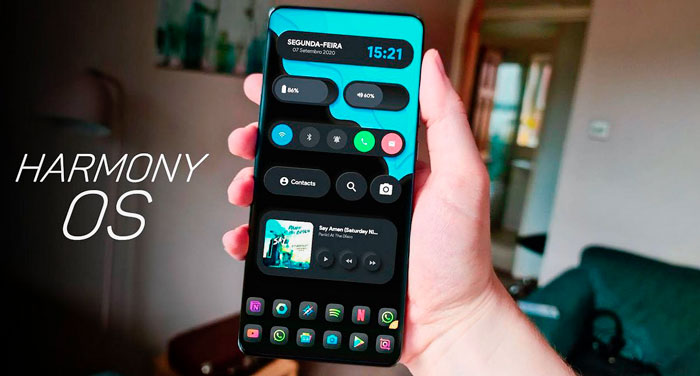 Как установить Harmony OS на Huawei p40 и др. телефоны
Как установить Harmony OS на Huawei p40 и др. телефоны
Бета версия ПО уже стала доступна для таких флагманских моделей как Huawei P40 и Huawei P40 Pro с текущей версией оболочки EMUI 11.0.0.156.
Для того, чтобы установить фирменную ОС на свой смартфон, вам необходимо использовать официальную версию EMUI! Также нужно иметь заблокированный загрузчик.
Обратите внимание, что перед обновлением у вас должно быть не менее 8 Гб свободного места в телефоне и не меньше 50% заряда батареи.
- Так что давайте начнем. Первый шаг — перейти к настройкам вашего мобильного телефона, а затем перейти к системе и обновить ее.
Вам может быть интересна статья про новую ОС для кнопочных телефонов KaiOS, в которую Google вложила аж 22 миллиона долларов!
Пошаговое руководство по установке Harmony OS:
Шаг №1 — установка приложения My Huawei
Итак, что нужно сделать перед началом перехода с EMUI на HarmonyOS — установить приложение My Huawei из AppGallery.
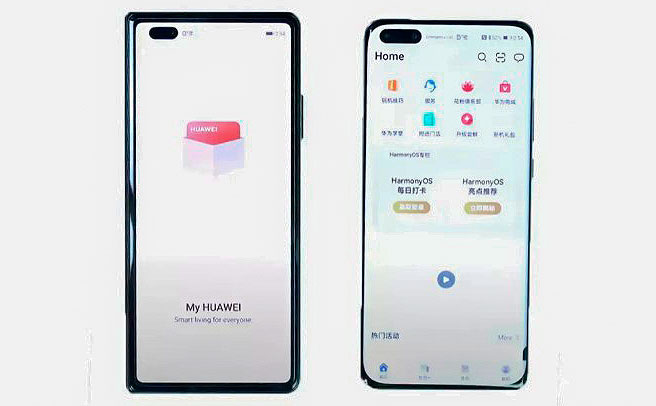 Приложение «My Huawei» из AppGallery
Приложение «My Huawei» из AppGallery
Надо чтобы при этом работали китайские сервисы! Если нужно, смените регион телефона или загрузите приложение .apk из интернета.
- ВАЖНО! Когда установите и откроете приложение, там надо будет ввести регион, выбрать нужно обязательно КИТАЙ. Но минус в том, что все будет на китайском. Попробуйте переводчик установить или еще как переконтуйтесь….
Шаг №2 — Проверка совместимости вашего телефона
Когда вы зайдете в приложение, будет окно с HarmonyOS, которое даст нам 2 варианта на выбор. Вам надо тот выбрать, который находится левее, тот, который даст вам доступ к бета-версии ОС.
Затем вы увидите модели смартфонов, которые совместимы с ОС, вам надо понять, поддерживает ли ваша трубка новую OS или нет. Может быть что понадобится там ввести модель своего телефона.
Шаг №3 — переход к загрузки «Хармони ОС»
После того, как будет выполнена проверка на совместимость, вам надо будет кликнуть на синенькую кнопку, которая будет внизу.
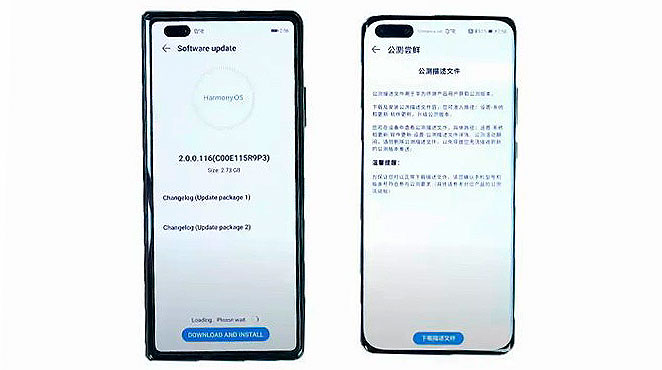 Загрузка Harmony OS
Загрузка Harmony OS
- Эта кнопка даст вам условия использования ПО. Приняв их, вы перейдете на последнюю страницу. На ней будет видно, совместим ли ваш смартфон.
После повторного нажатия, откроется всплывающее окошко, предлагающее нам 2 решения: игнорировать или загрузить ПО. Ну а дальше там разберетесь я думаю.
Телефоны, которые совместимы с Harmony OS:
- Huawei Mate 40;
- Huawei Mate 40 Pro;
- Huawei Mate 40 Pro +;
- Huawei Mate 40 RS Porsche Design;
- Huawei Mate 40E;
- Huawei Mate X2;
- Huawei P40;
- Huawei P40 Pro;
- Huawei P40 Pro +;
- Huawei P40 4G;
- Huawei Mate 30;
- Huawei Mate 30 5G;
- Huawei Mate 30 Pro;
- Huawei Mate 30 Pro 5G;
- Huawei Mate 30 RS Porsche Design;
- Huawei Mate 30E Pro 5G.
- Huawei Nova 6;
- Huawei Nova 6 5G;
- Huawei Nova 7 5G;
- Huawei Nova 7 Pro 5G;
- Huawei Nova 8 5G;
- Huawei Nova 8 Pro 5G;
- Huawei Nova 8 Pro 4G
- Huawei Mate Xs;
- Huawei Mate 20;
- Huawei Mate 20 Pro;
- Huawei Mate 20 RS Porsche Design;
- Huawei Mate 20 X;
- Huawei Nova 7 SE 5G;
- Huawei Nova 7 SE 5G Lohas Edition;
- Huawei Nova 7 SE 5G Vitality Edition;
- Huawei Nova 6SE;
- Huawei Enjoy 20 Plus 5G;
- Huawei Enjoy Z 5G;
- Huawei Ejoy 20 Pro 5G;
- Huawei Maimang 9 5G;
- Huawei Nova 8 SE;
- Huawei P30;
- Huawei P30 Pro;
- Huawei Mate 20X 5G;
- Huawei Mate X;
- Huawei Nova 5 Pro;
- Huawei Nova 5;
- Huawei Nova 5i Pro;
- Huawei Nova 5z.
- Honor V30;
- Honor V30 Pro;
- Honor 30;
- Honor 30 Pro;
- Honor 30 Pro +;
- Honor Play4 Pro;
- Honor 20;
- Honor 20 Pro;
- Honor V20;
- Honor V20 Moschino Edition;
- Honor Magic2.
- Серия Honor Tab V6 (не все смартфоны серии).
- Huawei MatePad Pro;
- Huawei MatePad Pro 5G;
- Huawei MatePad 10,8 дюйма;
- Huawei MatePad 5G 10,4 дюйма;
- Huawei MatePad 10,4 дюйма;
- Huawei-Tab M6 High-Energy Edition;
- Huawei Tab M6 8,4 дюйма;
- Huawei M6 10 дюймов.
Также вам может быть интересна статья — Новый телефон Xiaomi Mi 11T Pro.

 retro34.ru
retro34.ru